
Cómo transferir contactos de OPPO a Samsung de 8 formas sin problemas

Cambiar de un antiguo teléfono OPPO a un nuevo Samsung S24 puede ser emocionante y alegre. Pero es posible que pronto te moleste cómo transferir datos de OPPO a Samsung . Incluso si ambos dispositivos ejecutan el sistema operativo Android , es posible que aún te quedes atascado al migrar contactos, ya que los contactos son datos cifrados y un poco complejos de migrar.
No te preocupes. Estamos aquí para contarle 8 soluciones simples y viables para transferir contactos de OPPO a Samsung. Sigue nuestras instrucciones para realizar el cambio de OPPO a Samsung paso a paso.

¿Busca una aplicación para transferir datos de OPPO a Samsung con un solo clic? Coolmuster Mobile Transfer ocupa el primer lugar en nuestra lista para cambiar datos entre teléfonos, incluidos Android a Android , Android a iPhone, iPhone a Android y iPhone a iPhone . Con una amplia compatibilidad con varios tipos de datos, formatos y modelos de teléfono, podrá realizar el trabajo fácilmente en cuestión de minutos.
Las características clave de Coolmuster Mobile Transfer :
Para transferir contactos de OPPO a Samsung con un solo clic:
01 Instale Coolmuster Mobile Transfer en su computadora ( Windows o Mac ).
02 Conecte sus dispositivos OPPO y Samsung a la computadora con dos cables USB adecuados y habilite la depuración USB en cada dispositivo cuando se le solicite. Luego, el programa detectará automáticamente sus dispositivos. Una vez conectado, verá Conectado debajo de las imágenes del dispositivo.
Nota: En este caso, su teléfono OPPO debe estar en la posición Fuente. Toque el botón "Voltear" para cambiarlos si es necesario.

03 Seleccione "Contactos" de la tabla de contenido y haga clic en el botón "Iniciar copia" a continuación para transferir contactos de OPPO a Samsung ahora mismo.

Vídeo guía
¿Samsung Smart Switch funciona con OPPO? Bueno, siempre que su teléfono OPPO ejecute Android 4.0 o versiones superiores, puede transferir contactos, música, calendarios y otros archivos de OPPO a Samsung a través de Smart Switch de forma inalámbrica. Si desea cambiar con un conector USB, su dispositivo OPPO debe ejecutar Android 4.3 o superior. ( Lea la reseña de Samsung Smart Switch para obtener más información).
¿Cómo transferir datos de OPPO a Samsung con Smart Switch?
Paso 1. Asegúrese de haber instalado Smart Switch en ambos dispositivos. En su teléfono OPPO, es posible que necesite instalarlo desde Google Play Store. En tu nuevo Samsung Galaxy, puedes abrirlo desde "Configuración" > "Nube y cuentas" > "Smart Switch".
Paso 2. Conecte ambos dispositivos con las indicaciones en pantalla. Si elige una conexión Wi-Fi, asegúrese de que ambos dispositivos estén lo suficientemente cerca y que la red Wi-Fi sea estable. Si selecciona una conexión USB, use el conector USB-C que viene con su nuevo teléfono para conectar ambos dispositivos.
Paso 3. Abra Smart Switch en ambos dispositivos. En tu nuevo Samsung Galaxy, haz clic en "Iniciar" y sigue las instrucciones que aparecen en pantalla. Una vez conectado, seleccione los tipos de datos deseados en su teléfono OPPO y presione el botón "Transferir". Mantenga ambos dispositivos conectados antes de que se complete el proceso de transferencia.

Supongo que debes haber activado el servicio de Google en ambos teléfonos inteligentes. En este momento, puedes transferir contactos de OPPO a Samsung sincronizándolos con Google.
He aquí cómo.
Paso 1. Abra "Configuración" en su teléfono OPPO, toque "Cuentas" y busque "Google".
Paso 2. Habilite "Sincronizar contactos" y haga clic en la opción "Sincronizar ahora".

Paso 3. Inicia sesión con la misma cuenta de Gmail en tu teléfono Samsung. Después de eso, toque "Configuración" > "Cuentas" > "Google" y elija la cuenta de Gmail con la que ha sincronizado los contactos en su teléfono OPPO. Luego, activa la opción "Contactos" y presiona "Sincronizar ahora".
Una vez hecho esto, los contactos de su cuenta de Google se sincronizarán automáticamente con su teléfono Samsung.
Otra forma gratuita de transferir contactos de OPPO a Samsung es mediante Bluetooth. Para utilizarlo de esta manera, debe mantener ambos dispositivos cerca y habilitar la función Bluetooth en ambos dispositivos.
¿Cómo transfiero contactos de OPPO Bluetooth a Samsung?
Paso 1. Active Bluetooth en OPPO y Samsung desde la barra de notificaciones o Configuración y empareje los dos dispositivos.

Paso 2. En OPPO, vaya a la aplicación Contactos, seleccione contactos, elija "Compartir mediante Bluetooth" y toque el nombre del Samsung Galaxy.
Paso 3. Recibe el archivo de contacto en tu teléfono Samsung.
Wi-Fi Direct es una forma similar de transferir contactos de OPPO a Samsung. Después de activar la opción Wi-Fi Direct en ambos dispositivos, puede sincronizar contactos sin problemas de un dispositivo a otro.
¿Cómo enviar contactos de OPPO a Samsung vía Wi-Fi?
Paso 1. Abra Wi-Fi Direct en ambos dispositivos desde "Configuración" > "Red e Internet" > "Otras conexiones inalámbricas" > "Wi-Fi Direct".
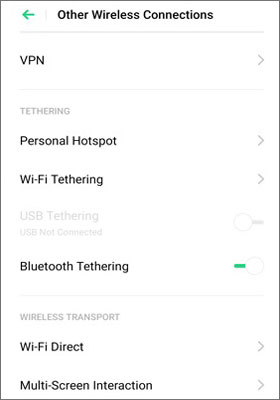
Paso 2. En tu teléfono OPPO, ejecuta la aplicación Contactos, haz clic en "Más" > "Importar/Exportar" > "Enviar contactos".
Paso 3. Elija los contactos que desea enviar o presione la opción "Seleccionar todo" para transferir todos los contactos. Luego, toque el ícono "Wi-Fi Direct" y seleccione el teléfono Samsung de destino.
Paso 4. En tu teléfono Samsung, otorga los permisos necesarios para continuar y espera a que finalice el proceso de transferencia.
¿Cómo transfiero mis contactos de OPPO a Samsung? Si solo tienes unos pocos contactos para transferir, usar una tarjeta SIM es un método sencillo. Así es como funciona:
Paso 1. Abra la aplicación Contactos en su teléfono OPPO, haga clic en la opción "Más" o "tres puntos" en la esquina superior derecha y seleccione "Administrar contactos" > "Importar/Exportar" > "Exportar a tarjeta SIM".

Paso 2. Inserta la tarjeta SIM en Samsung.
Paso 3. Ahora, sigue los pasos del paso 1 para realizar las mismas operaciones en tu teléfono Samsung y simplemente selecciona "Importar a tarjeta SIM" para el paso final.
Como muestra el nombre, Send Anywhere te ayuda a enviar archivos entre dos dispositivos Android sin pérdida de calidad de los datos. Al igual que Bluetooth, conecta ambos dispositivos mediante un código. Para conocer más detalles, consulte el directorio a continuación.
Paso 1. Instale Send Anywhere desde Google Play Store en dispositivos OPPO y Samsung.
Paso 2. Inicie la aplicación en su teléfono OPPO, haga clic en "Enviar" y elija los tipos de datos que desea transferir. Luego, presione "Enviar" y se generará un código de 6 dígitos en la pantalla.

Paso 3. En su dispositivo Samsung, abra la aplicación y haga clic en "Recibir" en la pantalla. A continuación, ingresa el PIN de 6 dígitos que obtienes en el teléfono OPPO e inicia el proceso de transferencia.
También puede enviar contactos por correo electrónico de OPPO a Samsung. Pero es posible que no mantenga los contactos en buen estado para su verificación.
Veamos cómo transferir contactos de OPPO a Samsung por correo electrónico.
Paso 1. Abra la aplicación Contactos en su teléfono OPPO, toque "Contactos" en la parte inferior y haga clic en la opción "Más" en la esquina superior derecha.
Paso 2. Elija "Importar/Exportar" > "Compartir contactos" > elija los contactos deseados > toque "Compartir" > seleccione "Gmail" en la ventana emergente.
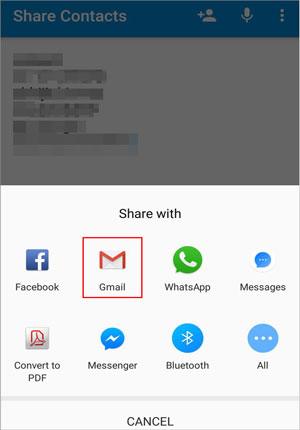
Paso 3. Ingrese su cuenta de correo electrónico para iniciar sesión, complete un destinatario en el campo Para y presione "Enviar".
Paso 4. En su teléfono Samsung, inicie sesión en la misma cuenta de correo electrónico desde un navegador o aplicación de servicio de correo electrónico, busque el correo electrónico que acaba de enviar y descargue el archivo adjunto a su teléfono Samsung.
Este artículo proporciona 7 formas tradicionales con un solo clic para transferir contactos de OPPO a Samsung. Si está cansado de configuraciones complejas antes del cambio de datos y busca una forma segura y confiable al mismo tiempo, Coolmuster Mobile Transfer será la mejor opción. Puedes transferir todo de un Android a otro con un solo clic sin pérdida de datos. Además, puedes leer directamente los contactos transferidos en la aplicación Contactos de Samsung.
Artículos relacionados:
¿Cómo transferir contactos de Samsung a OPPO? (6 soluciones fáciles y rápidas)
¿Cómo transferir datos de Samsung a OPPO? Fijado con 6 maneras
Los 9 mejores métodos para transferir contactos de Android a Android [2024]
Las 5 mejores formas de transferir datos de OPPO a OPPO: realizar movimientos en minutos

 Transferencia de teléfono a teléfono
Transferencia de teléfono a teléfono
 Cómo transferir contactos de OPPO a Samsung de 8 formas sin problemas
Cómo transferir contactos de OPPO a Samsung de 8 formas sin problemas





